AmazonAlexaアプリのアラームを有効にして使用する方法
アマゾンのデジタルアシスタント Alexa 目覚めたり、犬の散歩などをしたときに思い出させる便利なアラーム機能があります。 Alexaアプリまたは音声コマンドを使用してアラームを設定する方法は次のとおりです。
この記事の情報は、以下を含むすべてのAlexa対応デバイスに適用されます エコードット と エコーショー
音声コマンドでAlexaアラームを作成する
スケジュールやイベントに合わせて、さまざまなアラームを設定できます。 アラームには音楽と スマートライト 同様に。 次の音声コマンドを使用して、Alexaアラームを設定できます。
- アレクサ、深夜にアラームを設定します。
- アレクサ、午前7時に繰り返しアラームを設定します。
- アレクサ、午後7時にアラームを設定します。 毎週水曜日。
- アレクサ、毎日午前6時にアラームを設定します。
- Alexa、SpotifyのTaylorSwiftに午前6時にアラームを設定します。
- アレクサ、毎日午前6時にクラシック音楽にアラームを設定します。
- アレクサ、午後5時にライトアラームを設定します。 と スマートホーム照明装置 毎日。
アラームを停止するには、 アレクサ、やめて また アレクサ、キャンセル. アラームをスヌーズするには、 アレクサ、スヌーズ アラームを9分間消音します。
アラームは1つのデバイスに関連付けられているため、寝室にEchoを使用してアラームを設定した場合、キッチンのEchoにはアラームが鳴りません。
Alexaアプリでアラームを管理する方法
Alexaアラームを設定した後、AmazonAlexaアプリを使用してアラームを管理できます。 iOS また アンドロイド.
タップ もっと (下部のメニューバーの3本の水平線)。
タップ アラームとタイマー.
-
をタップします アラーム タブ。
![その他、Alexaアプリの[アラームとタイマー]、[アラーム]タブ](/f/2188082b97f7acb74bbc243d00634bf5.jpg)
をタップします オンオフ アラームの横に切り替えて、アラームを有効または無効にします。 アラームを編集するには、をタップします 時間.
-
[編集]画面で、アラームの時刻、日付、繰り返し頻度、および音のオプションを変更してから、[ 保存する.
タップ 音 さまざまな有名人の音声アラームを確認できます。
-
アラームを削除するには、をタップします 消去 編集ウィンドウの下部にあります。
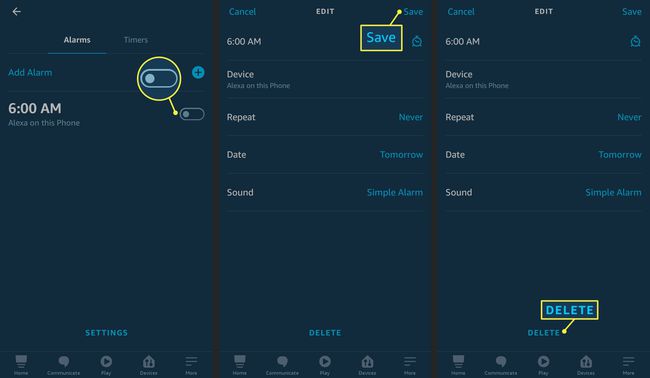
Alexaアプリで新しいアラームを追加する方法
音声コマンドの使用に加えて、アプリ内からAlexaアラームを作成することもできます。
タップ もっと (下部のメニューバーの3本の水平線)。
タップ アラームとタイマー.
-
をタップします アラーム タブ。
![その他、Alexaアプリの[アラームとタイマー]、[アラーム]タブ](/f/2188082b97f7acb74bbc243d00634bf5.jpg)
タップ アラームを追加.
-
時間、デバイス、繰り返し設定、日付、音を選択し、をタップします 保存する 新しいアラームの設定が完了すると、画面の右上に表示されます。

